Содержание
Отправить письмо и файл на почту (функция)
Еще один вариант уведомления устройствами MikroTik — отправка уведомлений на электронную почту.
Пример электронного письма с устройства MikroTik
Для настройки вам понадобится параметры SMTP вашего почтового сервера. Если сервер почты использует двухфакторную авторизацию, используйте ключ приложения вместо пароля (обычно указан в справке).
🔔 Если у вас есть IP адрес SMTP сервера и он не изменяется, укажите его в параметре server. Если у вас есть доменное имя SMTP сервера с динамическим IP, разрешите MikroTik преобразовывать доменное имя в IP адрес, используя конструкцию [:resolve «smtp.mail.com»].
Статья на других языках:
🇺🇸 — MikroTik Scripts: Sending Notifications and Files to Email
🇪🇸 — Scripts MikroTik: Envío de notificaciones y archivos por correo electrónico
🇫🇷 — Scripts MikroTik: envoi de notifications et de fichiers par courrier électronique
🇩🇪 — MikroTik-Skripte: Senden von benachrichtigungen und daten an E-mails
🇳🇱 — MikroTik-scripts: e-mail en bestand naar e-mail verzenden (functie)
Отправить письмо из MikroTik (простой вариант)
Скрипт отправки письма и вложенного файла на указанную почту.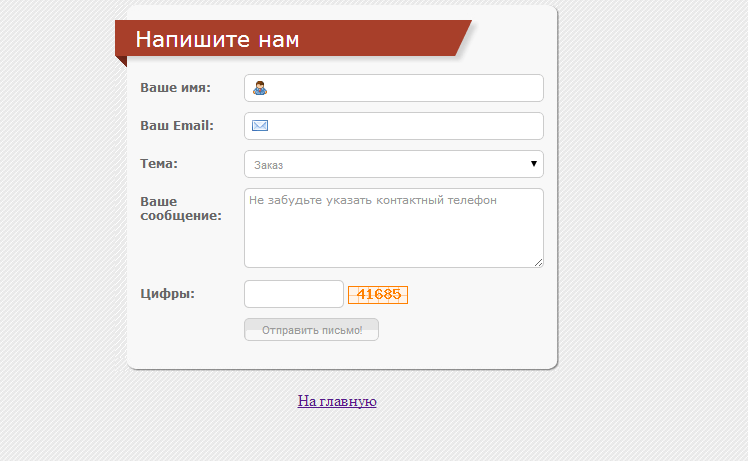
Скрипт в одну строку:
/tool e-mail send [email protected] server=[:resolve "smtp.mail.com"] port=465 start-tls=tls-only user="source [email protected]" password="Password" from="source [email protected]" subject="Subject" body="Simple Text" file="file_for_send.txt"Скрипт в несколько строк (лучшая читаемость):
/tool e-mail send [email protected] \
server=[:resolve "smtp.mail.com"] port=465 start-tls=tls-only \
user="source [email protected]" password="Password" from="source [email protected]" \
subject="Subject" body="Simple Text" \
file="file_for_send.txt"Отправить письмо из MikroTik (функция)
Если вы используете отправку почтовых уведомлений из множества скриптов, я рекомендую разделить скрипт на функцию «Отправить письмо» и скрипт «Вызвать функцию отправить письмо».
Главная функция «Отправить письмо»
[System] -> [Scripts] -> [+] -> [Name: SendEmailFunction] -> [Policy: Don't require permissions]
Код скрипта:
# Variables
:local SendFrom "source_mail@mail. com";
:local PasswordMail "Password";
:local SmtpServer [:resolve "smtp.mail.com"];
:local UserName "[email protected]";
:local SmtpPort 465;
:local UseTLS "tls-only";
# Main script code
/tool e-mail send to=$SendTo server=$SmtpServer port=$SmtpPort start-tls=$UseTLS user=$SendFrom password=$PasswordMail from=$SendFrom subject=$Subject body=$TextMail file=$FileName;
com";
:local PasswordMail "Password";
:local SmtpServer [:resolve "smtp.mail.com"];
:local UserName "[email protected]";
:local SmtpPort 465;
:local UseTLS "tls-only";
# Main script code
/tool e-mail send to=$SendTo server=$SmtpServer port=$SmtpPort start-tls=$UseTLS user=$SendFrom password=$PasswordMail from=$SendFrom subject=$Subject body=$TextMail file=$FileName;Вызов функции «Отправить письмо»
[System] -> [Scripts] -> [+] -> [Name: SendEmailCall] -> [Policy: read, write, policy, test]
Укажите параметры для передачи в главную функцию:
- SendTo — адрес отправки почты;
- Subject — тема письма;
- MessageText — текст письма;
- FileName — имя файла (необязательный параметр).
Код скрипта:
# Variables
:local DeviceName [/system identity get name];
:local Time [/system clock get time];
:local Date [/system clock get date];
:local SendTo "[email protected]";
:local Subject "\F0\9F\9F\A2 INFO: $DeviceName [$Date $Time]";
:local MessageText "This informational message indicates the successful execution of the script on device $DeviceName";
:local FileName "some_file. txt";
# Main script code
:local SendEmail [:parse [/system script get SendEmailFunction source]];
$SendEmail SendTo=$SendTo TextMail=$MessageText Subject=$Subject FileName=$FileName;
txt";
# Main script code
:local SendEmail [:parse [/system script get SendEmailFunction source]];
$SendEmail SendTo=$SendTo TextMail=$MessageText Subject=$Subject FileName=$FileName;🟢 Как отправить письмо или файл с устройства MikroTik обсуждалось в этой статье. Я надеюсь, что теперь вы сможете отправлять уведомления с устройств MikroTik c помощью электронной почты. Однако, если вы столкнетесь с каким-то проблемами при настройке, не стесняйтесь написать в комментариях. Я постараюсь помочь.
Скрипт оповещения на E-Mail о падении хоста для MikroTik
Как часто происходят отказы сетевого оборудования у вас? Достаточно часто не так ли? Кроме того если сеть достаточно большая то даже достатоточно редкие неполадки нужно быстро исправлять. Но как о них узнать раньше пользователей или хотябы вместе с ними? Предлагается схема автоматического оповещения администратора о изменении состояния сети и её узлов. Можно добиться фиксирования событий связанных с неустойчивой работой сети таких как частые потери пакетов на Wi-Fi линках и цепочек из свитчей.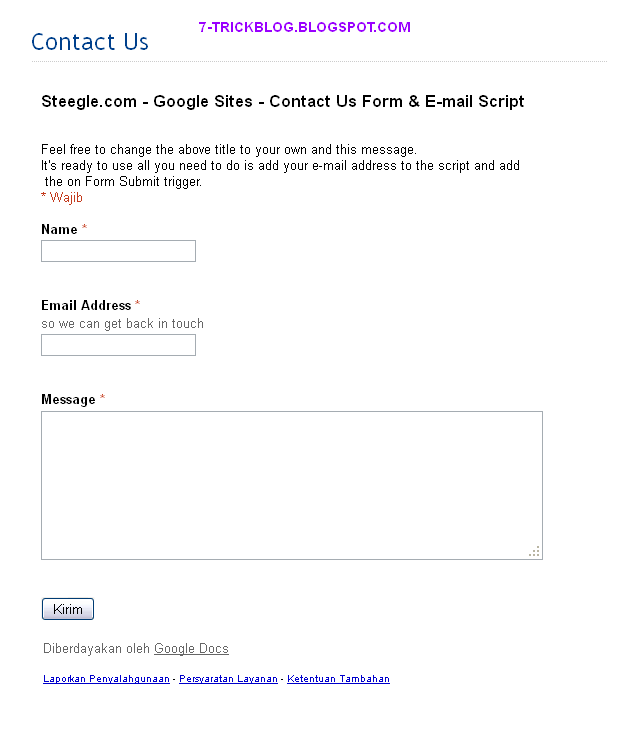 Достаточно простая схема реализации оповещения по E-Mail об отказе оборудования сети описана в этой статье.
Достаточно простая схема реализации оповещения по E-Mail об отказе оборудования сети описана в этой статье.
Для тех кто не хочет тратить своё дорогое время на изучение данного мануала предлагаем нашу платную помощь.
Откроем Tools/netwatch:
Добавим плюсиком зондируемый хост
Interval — период пинговки хоста (на рисунке 1 минута)
TimeOut — время в миллисекундах в течении которого микротик ждёт ответа от хоста на один пинг. Если задержки превышают 100ms это является основанием для выполнения скрипта на падение хоста в поле Down.
* — 1000ms=1 секунда
Добавим скрипт на «падение» хоста:
tool e-mail send from=»Этот адрес электронной почты защищен от спам-ботов. У вас должен быть включен JavaScript для просмотра.» server=192.168.0.10 to=Этот адрес электронной почты защищен от спам-ботов. У вас должен быть включен JavaScript для просмотра. body=»10.25.0.17 is Down!» subject=»Filatova 17 is Down»
вместо Этот адрес электронной почты защищен от спам-ботов.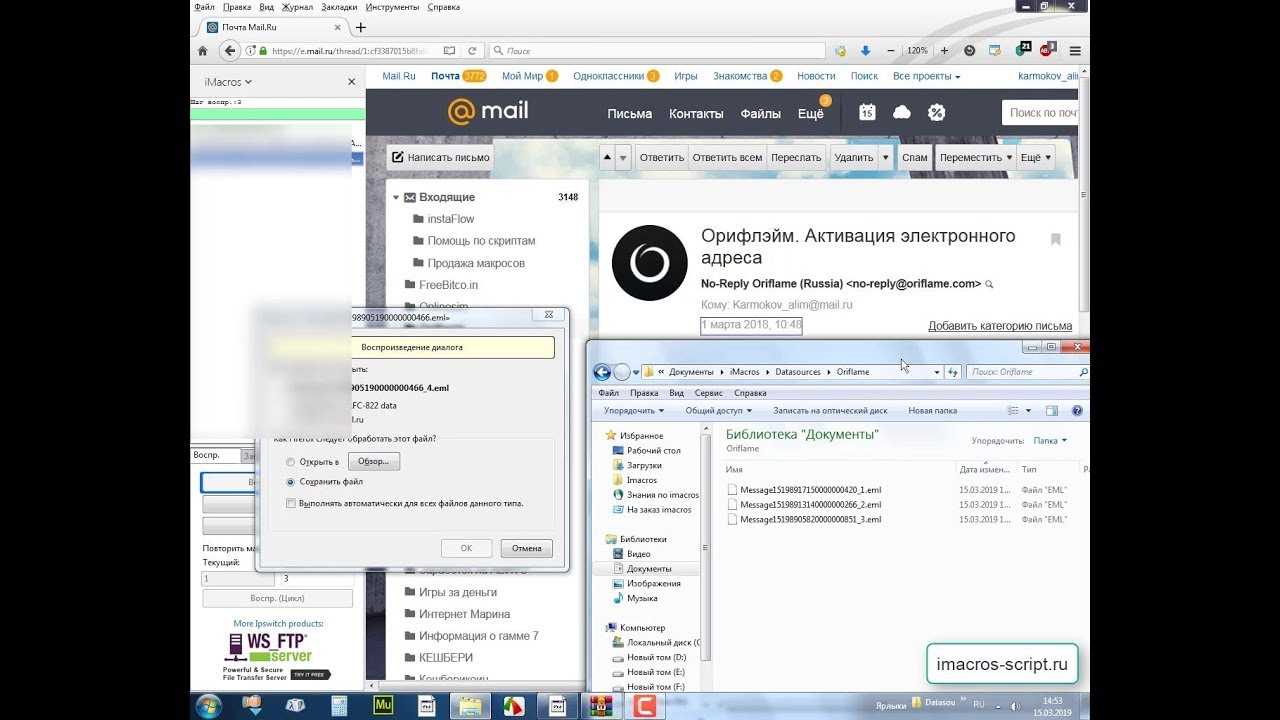 У вас должен быть включен JavaScript для просмотра. пишем любой адрес, вместо 192.168.0.10 пишем ваш SMTP сервер, вместо 10.25.0.17 is UP! пишем своё тело сообщения, вместо Filatova 17 is Down свою тему письма. Жмём OK
У вас должен быть включен JavaScript для просмотра. пишем любой адрес, вместо 192.168.0.10 пишем ваш SMTP сервер, вместо 10.25.0.17 is UP! пишем своё тело сообщения, вместо Filatova 17 is Down свою тему письма. Жмём OK
Следует также иметь ввиду что SMTP сервер на Windows 2003 server по умолчанию отправляет письма поступившие на него не сразу, а каждые 15 минут. Следует уменьшить этот период до 1 минуты.
Ещё вы можете у нас заказать платную настройку маршрутизатора.
Смотрите также:
ASPX Intelligent Mail IMb Barcode Generator Script — лицензия, русская версия, цена
Термин «Интеллектуальная почта» относится к услугам, предлагаемым Почтовой службой США для доставки внутренней почты. Штрих-код IM предназначен для предоставления большей информации и функциональности, чем его предшественники POSTNET и PLANET . Штрих-код Intelligent Mail также называется решением с одним кодом и штрих-кодом клиента с 4 состояниями , сокращенно 4CB, 4-CB или USPS4CB. Он эффективно включает почтовый индекс маршрутизации и информацию об отслеживании, включенную в ранее использовавшиеся стандарты почтовых штрих-кодов. Штрих-код наносится отправителем. Использование штрих-кода обеспечивает повышение общей эффективности, включая повышение качества доставки.
Штрих-код Intelligent Mail также называется решением с одним кодом и штрих-кодом клиента с 4 состояниями , сокращенно 4CB, 4-CB или USPS4CB. Он эффективно включает почтовый индекс маршрутизации и информацию об отслеживании, включенную в ранее использовавшиеся стандарты почтовых штрих-кодов. Штрих-код наносится отправителем. Использование штрих-кода обеспечивает повышение общей эффективности, включая повышение качества доставки.
Сколько стоит купить лицензию, варианты поставки
- Артикул:
IDA132-2 - НДС:
20 % (включен в стоимость) - Тип поставки:
Электронная (e-mail) - Язык (версия):
Английский - Срок поставки лицензионной программы или ключа активации:
3-14 рабочих дней - Примечания:
Лицензия на 1 разработчика.
- Платформа:
Windows - Тип лицензии:
Постоянная - Тип покупателя:
Коммерческая - Доступна оплата картой
- Артикул:
IDA132-5 - НДС:
20 % (включен в стоимость) - Тип поставки:
Электронная (e-mail) - Язык (версия):
Английский - Срок поставки лицензионной программы или ключа активации:
3-14 рабочих дней - Примечания:
Лицензия на 5 разработчиков.
- Платформа:
Windows - Тип лицензии:
Постоянная - Тип покупателя:
Коммерческая - Оплата картой недоступна
- Только для юр.
 лиц и ИП
лиц и ИП
- Артикул:
IDA132-0 - НДС:
20 % (включен в стоимость) - Тип поставки:
Электронная (e-mail) - Язык (версия):
Английский - Срок поставки лицензионной программы или ключа активации:
3-14 рабочих дней - Примечания:
Лицензия на неограниченное число разработчиков.
- Платформа:
Windows - Тип лицензии:
Постоянная - Тип покупателя:
Коммерческая - Оплата картой недоступна
- Только для юр.
 лиц и ИП
лиц и ИП
Информация на сайте ни при каких условиях не является публичной офертой, определяемой положениями статьи 437(2) ГК РФ.
Мы используем файлы cookies для сбора информации с целью улучшения нашего сайта. Вы можете принять или отказаться от
использования файлов cookies, нажав на кнопки ниже, а также можете ознакомиться с нашей Политикой использования файлов
cookies. Опция «отказаться» применяется по умолчанию при отсутствии выбора.
‘;
html += ‘
Подтвердите свое согласие с условиями политики конфиденциальности
‘;
html += »;
html += »;
html += »;
html += ‘
Пользовательские скрипты для mail.
 ru
ru
☰
Показан только Русский язык. Показать все языки.
Ok (Dark-Gray+AdsOff) by БлагоЯр
JS—
Тёмно-серый стиль для сайта Одноклассники (ok.ru)
- Автор
- БлагоѨръ
- Установок в день
- 1
- Всего установок
- 360
- Оценки 2″>2
- Создан
- 20.03.2018
- Обновлён
- 24.05.2018
0
0Disable title blinking
JS—
Раздражает мигание названия вкладки? Отвлекает? Теперь моргать не будет. Пока только для mail.ru, но можно скопировать и применять его на любом другом сайте
- Автор
- Skiftcha
- Установок в день
- 0
- Всего установок
- 39
- Оценки 0″>0
- Создан
- 01.03.2020
- Обновлён
- 01.03.2020
0
0Mail.ru Фильтр новостей
JS—
Подсветка, пользовательские стили и скрытие новостей
- Автор
- AlekPet
- Установок в день
- 0
- Всего установок
- 61
- Оценки 0″>0
- Создан
- 15.01.2021
- Обновлён
- 13.03.2021
0
0Mail.Ru Links
JS—
Восстанавливает обрезанные ссылки
- Автор
- Octane
- Установок в день
- 0
- Всего установок
- 203
- Оценки
- 0
0
0 - Создан
- 26.08.2014
- Обновлён
- 26.08.2014
Опубликовать ваш скрипт (или научиться писать скрипт)
Скрипт массовой рассылки писем на E-Mail
E-Mail — маркетинг доступен каждому. Увеличить продажи можно до 20% за 30 дней за счет массовых рассылок.
Увеличить продажи можно до 20% за 30 дней за счет массовых рассылок.
СКРИПТ МАССОВОЙ РАССЫЛКИ ПИСЕМ НА E-MAIL
Возможности данного скрипта:
- 1 — ОТПРАВИТЬ ОБЫЧНОЕ СООБЩЕНИЕ.
- 2 — РАССЫЛКА СООБЩЕНИЙ НА НЕОГРАНИЧЕННОЕ КОЛИЧЕСТВО E-MAIL АДРЕСОВ.
- 3 — «A LOT OF» — НА ОДИН АДРЕС.
Скрипт Email Mailing Pro-v2000 — рассылает текстовые сообщения в неограниченных количествам на указанные email адреса, в том числе @yandex.ru и @mail.ru. Скачать скрипт Email Mailing Pro-v2000 возможно сразу после оплаты. Простая установка скрипта, не нуждается в каких-либо настройках. Пользоваться можно сразу.
Установка:
1. Разархивируйте Zip-Архив — папку «email» закиньте в корень своего сайта;
2. Откройте файл по ссылке: https://www.ваш-сайт/email/email-mailing-pro-v2000.php;
3. Выберете один из пунктов требуемой рассылки;
4. Установите переключатель в требуемый режим формата рассылки: htm -> : или: <- text;
5.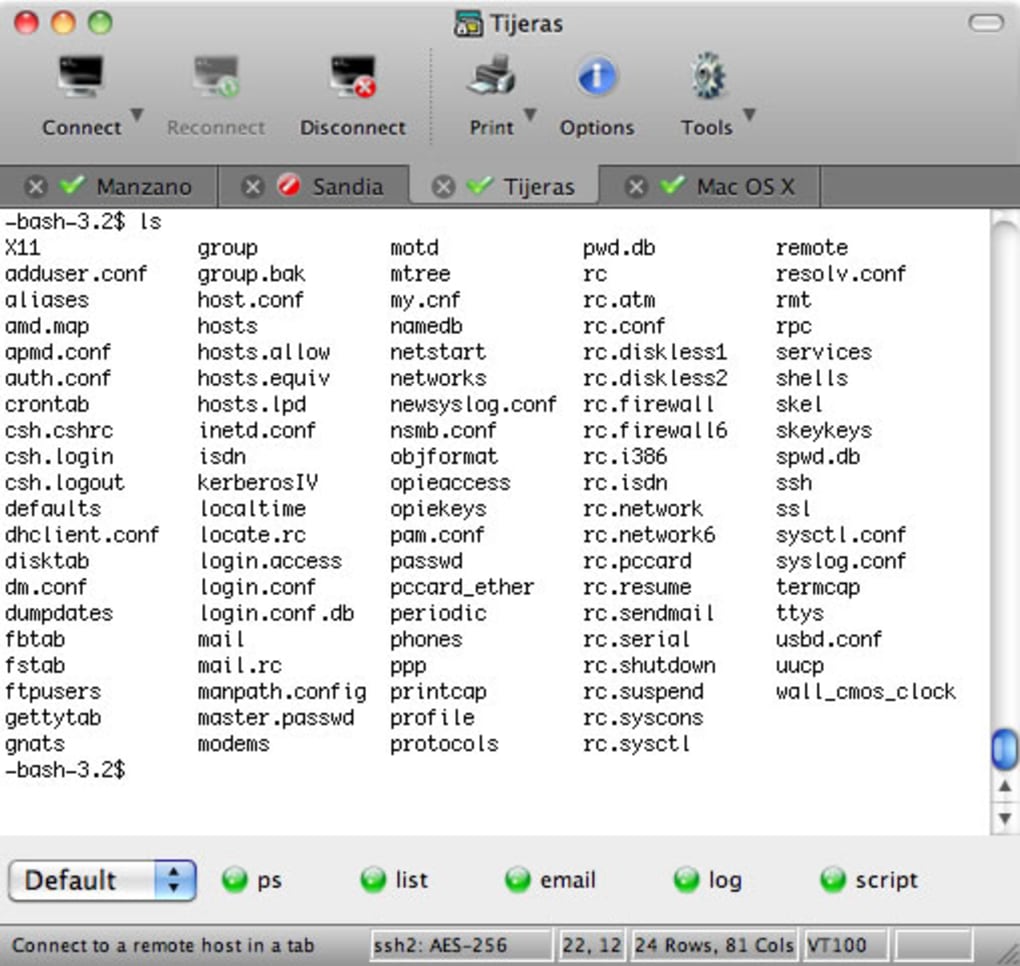 В соответствующее поле («Получатели») вставьте список подготовленных E-mail адресов (через ”Enter”) на которые нужно разослать сообщение;
В соответствующее поле («Получатели») вставьте список подготовленных E-mail адресов (через ”Enter”) на которые нужно разослать сообщение;
6. Заполните текстовое поле «Сообщение»;
7. Нажмите «ОТПРАВИТЬ».
ОДНОЙ ОТПРАВКОЙ МОЖНО РАЗОСЛАТЬ СВОЕ ПИСЬМО на ТЫСЯЧИ EMAIL АДРЕСОВ
Рассылка может ограничиваться только скоростью обработки вашего сервера.
Внимание!
Использование данного скрипта для рассылки спама, почтового флуда, массовых рассылок сообщений.
Скрипт Email Mailing Pro-v2000 станет незаменимым помощником и необходимым в работе для крупных предприятий, учреждений, фирм с большим количеством филиалов где предполагается быстрое оповещение и рассылка каких-либо текстовых сообщений своим сотрудникам, коллегам или партнерам по бизнесу. Этот скрипт отличное решение для организации корпоративной рассылки почты.
Работу данного скрипт можно организовать, не имея своего сайта или сервера. Для этого достаточно скачать ПО Денвер (denwer. ru) и установить на свой ПК. Как организовать рассылку писем с денвера это уже следующая тема. Файл скрипта написан на языке программирования PHP.
ru) и установить на свой ПК. Как организовать рассылку писем с денвера это уже следующая тема. Файл скрипта написан на языке программирования PHP.
ТУТ Обсуждают Email Mailing Pro-v2000
Просьба для тех, кто скачал и начал пользоваться данным скриптом оставлять свои комментарии.
5 лучших серверных webmail клиентов на php / PHP скрипты и решения / Постовой
Вы пользуетесь доменной почтой с помощью серверного веб-клиента? Большинство, вероятней всего, ответят нет, так как сейчас есть множество облачных решений, которые могут избавить от целого ряда факторов головной боли. Это PDD Yandex, Mail.ru для бизнеса или Google Apps для бизнеса. Огромная часть моих знакомых и клиентов предпочли перенести доменную почту в облако, так как это не требует содержания сисадмина, постоянной технической поддержки. Интерфейс популярных сервисов намного привычнее, удобнее и красивее стандартного серверного webmail клиента SquirrelMail, да и проверять корпоративную почту или заявки с формы обратной связи на сайте проще в привычном интерфейсе. Но все же, для некоторых очень нечасто встречающихся задач, переход в облако не подойдет, а в SquirrelMail — убогий, ужасный интерфейс (привет из 90-х), хотя, если редко в него заходить или не заходить туда вообще, сойдет. Эстетам, и мне в том числе, первое, что приходит в голову при его открытии — «Нужно менять». Для всех, кто хочет себе на сервер красивый E-mail клиент, я подготовил данный топик — 5 лучших серверных webmail клиентов на php.
Но все же, для некоторых очень нечасто встречающихся задач, переход в облако не подойдет, а в SquirrelMail — убогий, ужасный интерфейс (привет из 90-х), хотя, если редко в него заходить или не заходить туда вообще, сойдет. Эстетам, и мне в том числе, первое, что приходит в голову при его открытии — «Нужно менять». Для всех, кто хочет себе на сервер красивый E-mail клиент, я подготовил данный топик — 5 лучших серверных webmail клиентов на php.
Недавно для одного нашего проекта возникла интересная идея, но для ее реализации требовался серверный E-mail клиент. Стандартный однозначно не подходил и я начал искать что-то симпатичное, такое, чтоб не стыдно было показать людям. Было сформировано несколько критериев поиска — юзабилити, красивый и современный дизайн, он должен был быть написан на php. В итоге сформировалась папка с закладками, в которой набралось всего 5 лучших серверных webmail клиентов.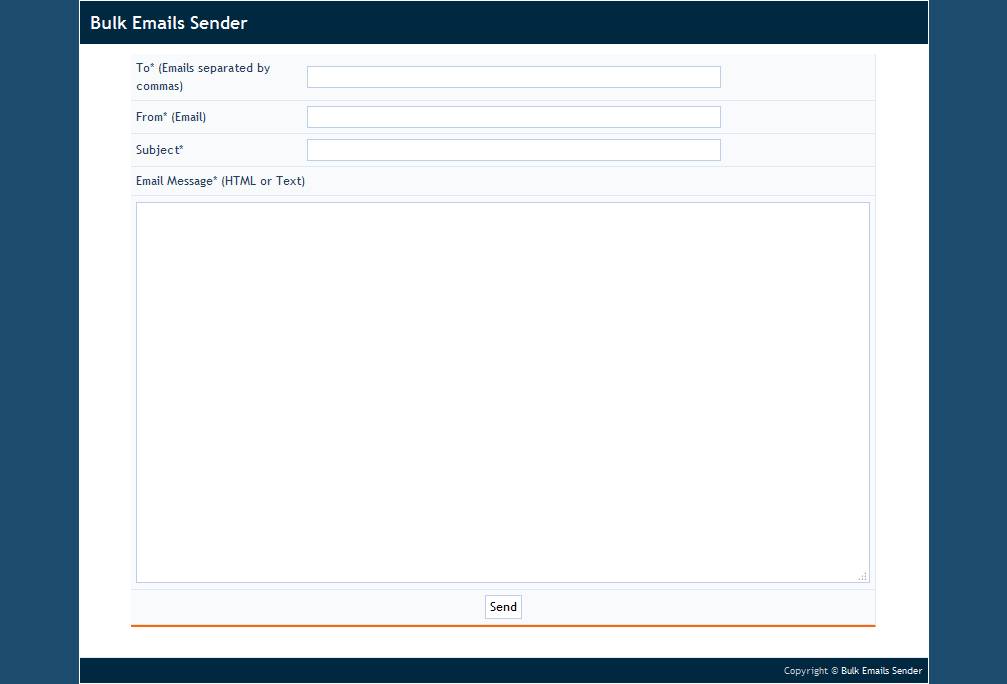 Невзрачного, некрасивого «хлама» нашлось полно (непонятно, зачем создавать страшные клоны друг друга?), но все же в итоге осталась лишь малая часть, которую можно показывать публике.
Невзрачного, некрасивого «хлама» нашлось полно (непонятно, зачем создавать страшные клоны друг друга?), но все же в итоге осталась лишь малая часть, которую можно показывать публике.
На данный момент идея пока что так и осталась одной идеей, но подборка набралась и представлена ниже. Хочу сразу сказать, ни один E-mail клиент нами не устанавливался на сервер. Все комментарии и мнения к ним построены на общих впечатлениях от демо страниц и описаний самих авторов скриптов. Если у вас есть опыт работы хоть с одним webmail клиентом, напишите его в комментарии к данной статье. Я и все читатели блога будем очень признательны.
Roundcube
Roundcube — это наиболее популярный и устоявшийся среди пользователей серверный webmail клиент. В нем есть поддержка плагинов и шаблонов. Не могу сказать, что он очень красивый, но уж точно намного лучше стандартного. Если учитывать, что в нем есть поддержка сторонних тем оформления, думаю, можно спроектировать, отрисовать и потом сверстать что-то стоящее, но сколько на это времени и сил уйдет? По мере ознакомления с системой, я наткнулся на хороший сайт с плагинами. Возможно, на нем можно найти и стоящие темы и нужные плагины.
Возможно, на нем можно найти и стоящие темы и нужные плагины.
В нем есть много плюсов — Roundcube работает на PHP + AJAX, что способствует быстрой работе с почтой. Также для данного E-mail клиента написано много (очень много) плагинов, которые способны значительно расширить функционал. На данный момент он переведен на более чем 70 языков, включая Русский.
На официальном сайте демо я так и не нашел, только скрины, но установленная рабочая демонстрационная версия нашлась на сайте с плагинами, упомянутом выше.
Несмотря на множество плюсов, Roundcube меня не зацепил. Идем дальше.
After logic WebMail Lite
Простой, но в то же время современный и удобный серверный e-mail клиент, написанный на php в связке с HTML5 и CSS3. Довольно быстрый и приятный на внешний вид. Рабочая область разделена на три колонки, как во всех современных e-mail клиентах.
After logic WebMail предоставляется в двух редакциях: After logic WebMail Lite и After logic WebMail Pro. Pro версия имеет ряд дополнительных плюшек, таких как: Linux и ASP.net пакеты, мобильная версия, множество различных инструментов для разработчика и пр. Lite версия имеет значительно меньше функций, но они не всем и понадобятся. Большинству хватит и бесплатного пакета.
Pro версия имеет ряд дополнительных плюшек, таких как: Linux и ASP.net пакеты, мобильная версия, множество различных инструментов для разработчика и пр. Lite версия имеет значительно меньше функций, но они не всем и понадобятся. Большинству хватит и бесплатного пакета.
Бесплатная версия имеет несколько конфигурация — это базовая конфигурация и па, которые были сконфигурированы под различные панели управления хостингом, такие как: Plesk Panel, cPanel и DirectAdmin. Жаль, что нет конфигурации для ISP manager.
Учитывая, что версия бесплатная, в ней есть несколько интересных функций, таких как: подключение Google Диск и Dropbox к аккаунту пользователя. Также есть русский язык, что является огромнейшим плюсом.
В целом, система очень понравилась и есть вероятность, что для своего проекта возьмем именно ее.
Rainloop webmail
Rainloop — лидер моих предпочтений. Мое субъективное мнение — Rainloop самый красивый, удобный и быстрый серверный webmail клиент из данного списка.
Дизайн очень похож на почту Рамблер. Я код не сравнивал, но, возможно, Рамблер использует именно его. Помимо того, что e-mail клиент красивый, он еще очень качественно спроектирован, быстрый, имеет ряд тем оформления, переведен на русский язык (и даже на украинский) и имеет интеграцию с социальными сетями. Для Rainloop разработано несколько плагинов для популярных CMS (обещают и для WordPress скоро дописать), которые можно найти на GitHub. Посмотрев демо, можно с уверенностью сказать «Вот такой e-mail клиент я хочу себе».
Несмотря на все неоспоримые плюсы, есть один минус. Для своих личных проектов Rainloop можно использовать бесплатно, но если вы планируете использовать систему в коммерческих целях, придется заплатить. Также бесплатная версия имеет ряд ограничений.
Vteddy
Vteddy — не очень красивый, но абсолютно бесплатный серверный e-mail клиент на php.
Меня он заинтересовал из-за ряда интересных функций, которые встроены в систему. Vteddy позиционируется как корпоративная веб-почта для бизнеса. Исходя из этого в данном e-mail клиенте присутствуют плагины, которые облегчают жизнь менеджерам. Например:
Общие календари. С помощью данного модуля можно создавать общий календарь, доступ к которому будут иметь другие сотрудники компании.
Модуль «Организации» — это встроенная полноценная CRM система. В ней можно вести базу клиентов, создавать сделки со статусами, вести историю работы с клиентом. Модуль тесно интегрирован с календарем.
Модуль «Товары» представляет из себя список наименований товаров продаваемых компанией. Модуль тесно связан с модулем «Организации».
Модуль общего диска с файлами позволяет делать общее хранилище файлов на сервере. Файлы можно прикреплять к сделкам и организациям.
Помимо всего этого в системе есть бизнес-чат и мощный модуль отчетов с графиками и различными диаграммами.
По сути, Vteddy — это полноценная crm система, подобная Битрикс 24 или всему набору Google App (судя по описанию).
К сожалению, демо я так и не нашел. На официальном сайте можно посмотреть скрины.
Horde
Ну и напоследок, для полноты топика хочу предложить еще один популярный, но не красивый, громоздкий imap клиент. Это не совсем чистая webmail система. Horde больше похож на предыдущий Vteddy — комбайн для офиса.
Заключение
На сегодняшний день серверных e-mail клиентов много, но заслуживают внимания единицы. Плюс ко всему, системы, которые прилично выглядят являются платными. Радует, что помимо платных пакетов есть еще и бесплатные, хоть и с урезанными функциями, но большинству этого должно хватить.
Для нашего проекта, если он конечно когда-то будет реализован, мы выберем или After logic WebMail Lite или Rainloop, так как они наиболее современны и в них есть все, что нужно для работы с почтой.
Если же вы решили завести корпоративную почту у себя на сервере, бросайте это занятие пока не поздно, лучше использовать PDD Yandex, так как он проще, привычней и доставляет намного меньше хлопот.
Итак. Если вы имели опыт работы с хоть одним из webmail клиентов, упомянутых в данной статье, напишите свои впечатления от него в комментарии. Возможно, вы захотите предложить свой вариант?
Perl-скрипт для уведомления о новых письмах
Некоторое время назад мне захотелось очень простой вещи — чтобы при получении новой электронной почты где-то в углу экрана появлялось уведомление об этом. Притом мне нужны были только уведомления, а не полноценный почтовый клиент, поскольку почту я предпочитаю читать через веб-интерфейс. После непродолжительного поиска мне удалось найти парочку соответствующих приложений.
Готовые решения и что мне в них не понравилось
Первая программа называется PopTray Minus. При беглом ее изучении выяснилось, что она мне не подходит. Во-первых, минимальный интервал, с которым проверяется электронная почта, почему-то равен пяти минутам. Лично я хотел бы проверять почту каждую минуту. Во-вторых, в файле ~/.poptrayrc был обнаружен сохраненный пароль от почтового ящика в base64. Возможность шифровать пароли не предусмотрена.
Второе приложение — Mail Notification. Выглядит оно получше. Поддерживает все, что должно поддерживать, умеет проверять почту раз в минуту, хранит пароли в Gnome Keyring. К сожалению, у меня эта прога периодически падает. В багтрекере проекта я насчитал 15 тикетов со словами crash и fault в названии. Учитывая, что программа в общем-то довольно простая, а ее код, тем не менее, состоит из 50 тысяч непустых строк на языке Си (mother of god!), это не удивительно.
Еще меня беспокоит, что PopTray Minus и Mail Notification с легкостью определяют уникальность новых писем, получаемых по POP3, при условии, что обе программы не умеют удалять письма. Насколько я знаю протокол POP3, для этого нужно либо воспользоваться командой UIDL, либо получить заголовки всех сообщений с помощью команды TOP. Тем временем, многие почтовые сервисы позволяют удалять письма по POP3, оставляя при этом возможность прочитать их через веб-интерфейс.
Допустим, у меня в ящике 100 000 писем (вполне реальная цифра — по 10 писем ежедневно в течение трех лет) и мы хотим определить, сколько из них являются новыми, при условии, что старые письма не удаляются. В лучшем случае, то есть, если сервер поддерживает команду UIDL, на одно хождение по POP3 будет тратиться около 1 Мб трафика, а также сколько-то оперативной памяти, процессорного времени и обращений к диску. Не критично, конечно, но все же как-то расточительно. В общем, по-моему, галочка «удалять письма» должна быть обязательно.
Мой скрипт и как им пользоваться
Трудно сказать, что проще — пропатчить должным образом PopTray Minus (программа написана на Python, с которым я немного знаком) или нахреначить на Perl свой велосипед. Решил начать с велосипеда. Если он меня не устроит, буду ковырять PopTray Minus.
Последнюю версию скрипта можно скачать из репозитория на BitBucket. Если же вас интересует не последняя версия, а та, что была актуальна на момент написания этих строк, качайте ее отсюда.
После распаковки архива требуется установить зависимости скрипта. Сделать это можно либо вручную, посмотрев названия нужных модулей в начале скрипта, либо автоматически, запустив из под рута скрипт INSTALLDEPS.sh. Кстати, в последнее время я включаю скрипт для автоматической установки зависимостей во все свои проекты на Perl. Очень удобно! Идею я подглядел в блоге koorchik’a.
Помимо Perl-модулей также понадобятся утилиты zenity (для вывода уведомлений) и gpg (чтобы не светить пароли):
sudo apt-get install zenity gnupg
Создаем конфиг ~/.email_notifier примерно следующего содержания:
{
«main»: {
«check_interval»: 60
},
«pop3_list»: [
{
«user»: «[email protected]»,
«password»: «secret»,
«host»: «pop.yandex.ru»
},
{
«user»: «[email protected]»,
«password»: «secret»,
«host»: «pop.gmail.com»,
«ssl»: 1,
«delete»: 1
},
{
«user»: «[email protected]»,
«password»: «secret»,
«host»: «pop.mail.ru»,
«ssl»: 1
}
]
}
Надеюсь, тут вопросов не возникнет. Только будьте осторожны с флагом delete! Если он установлен, скрипт скомандует POP3 серверу удалять все имеющиеся письма. Разные почтовые сервисы в этом случае ведут себя по-разному, о чем я еще упомяну ниже.
Конфиг создан, все зависимости установлены, теперь пробуем запустить скрипт:
./email-notifier.pl —no-master-password
Если видим уведомления вроде таких:
… значит, все хорошо. В противном случае вы скорее всего увидите сообщения об ошибках, которые помогут вам разобраться в проблеме.
Наконец, шифруем конфигурационный файл:
gpg —cipher-algo AES256 —digest-algo SHA512 -o OUT -a —symmetric IN
Дважды вводим пароль и заменяем конфигурационный файл на зашифрованный. Убедитесь, что незашифрованный конфиг удален. Если что, его всегда можно будет получить из зашифрованного командой:
Останавливаем скрипт и прописываем его куда-нибудь на автозапуск, на этот раз без флага —-no-master-password. При запуске появится окошко с просьбой ввести мастер-пароль.
Тонкости настройки почты на GMail/Mail.ru/Yandex
Как я уже отметил, разные почтовые сервисы ведут себя по-разному при удалении писем по POP3. Например, GMail можно настроить так, чтобы письма становились невидимыми POP3 клиенту, но оставались доступными через веб-интерфейс:
Экспериментальным путем удалось установить, что Mail.ru всегда ведет себя таким образом и изменить это через настройки нельзя. А вот Яндекс.Почта при удалении письма по POP3 всегда помещает его в папку «Удаленные».
Обратите внимание, что описанное поведение Яндекса, Мейла и Джимейла может в любой момент измениться. Если вы привыкли хранить на почте ценную информацию, я бы рекомендовал сменить мозги ничего не удалять по POP3. Вместо этого, к примеру, можно создать папку, недоступную по POP3 и перекидывать в нее письма после прочтения.
Вопросы читателям
Во-первых, не фигня ли полнейшая этот мой скрипт? Если да, то почему? Если нет, тогда скажите мне, чего из перечисленного ниже на ваш взгляд ему в первую очередь не хватает:
- Графического интерфейса и иконки в трее;
- Открытия определенного URL при клике по уведомлению;
- Поддержки IMAP и RSS;
- Интернационализации;
- Демонизации;
- Хранения паролей в специализированных приложениях;
- Определения уникальности писем с помощью UIDL и TOP;
- Свой вариант;
Во-вторых, у меня не было возможности проверить, насколько zenity совместим с KDE и всякими там Awesome. Не могли бы вы это проверить? И в-третьих, по традиции, прочие комментарии (анекдоты по теме, случаи из жизни, объявления о продаже породистых котят) также приветствуются.
Метки: Perl.
Отправка электронных писем из электронной таблицы | Скрипт приложений
Уго Фиерро
Команда сценариев Google Apps
Май 2009
Гол
В этом руководстве показано, как использовать данные электронной таблицы для отправки электронных писем различным адресатам.
люди.
Время до завершения
Примерно 10 минут
Предварительные требования
Перед тем, как начать это руководство, вы должны:
- Почувствуйте себя комфортно при использовании редактора сценариев и приобретите опыт использования
самые основные функции электронных таблиц.
Раздел 1. Выполнение простого примера
- Создайте новую пустую электронную таблицу.
Добавьте несколько строк данных. Каждая строка должна содержать адрес электронной почты
в столбце A и сообщение электронной почты, которое будет отправлено этому человеку в столбце B.
В целях тестирования вы можете использовать свой собственный адрес электронной почты в столбце
А. Вот пример:Откройте редактор сценариев, щелкнув меню Инструменты , затем выберите Редактор сценариев .
Скопируйте и вставьте следующий сценарий:
Сохраните сценарий.
Выберите функцию sendEmails в раскрывающемся списке функций и нажмите
Запуск .Проверьте свой почтовый ящик. Сообщения обычно доставляются немедленно, но
иногда это занимает несколько секунд.
Возможно, вы захотите ознакомиться с документацией по следующим методам
используется в приведенном выше скрипте:
Раздел 2: Улучшения
Вы можете отмечать ячейку в каждой строке каждый раз при отправке электронного письма.Таким образом, если ваш скрипт перестает работать (например, если есть ошибка в
ваш код, или вы достигнете максимального количества писем, которое вы можете отправлять каждые
минуту или день) вы сможете повторно запустить скрипт позже и избежать
отправка дубликатов писем.
Вот простое расширение кода, который устанавливает ячейки в столбце C
в ‘EMAIL_SENT’ для каждой строки после вызова sendEmail.
Сводка
Поздравляем, вы завершили это руководство.Теперь вы сможете
легко сделать так, чтобы ваши скрипты отправляли электронные письма из электронной таблицы.
Bash-скрипт для отправки электронной почты — Linux Hint
Электронная почта — очень распространенное средство коммуникации в современном мире. Любой может легко общаться или делиться любым документом с друзьями, членами семьи и коллегами, отправив электронное письмо. Как правило, для отправки электронной почты люди используют любой бесплатный почтовый сервер, например Gmail, Yahoo, Hotmail и т. Д. Но вы можете легко отправлять электронную почту из командной строки в операционной системе Linux.В Linux есть много способов отправить электронную почту. В этом руководстве показаны некоторые распространенные и простые способы отправки электронной почты в операционной системе Ubuntu с терминала.
Инициализация:
Многие команды Linux доступны для отправки электронной почты из командной строки или с помощью сценария bash. Но никакая команда отправки электронной почты не будет работать, если в системе не настроен должным образом SMTP-сервер. Вы можете настроить свой собственный SMTP-сервер для отправки электронной почты из командной строки или использовать любой бесплатный SMTP-сервер любого известного поставщика услуг электронной почты, например Gmail или Yahoo.В этом руководстве используется SMTP-сервер учетной записи Gmail. Для выполнения этой задачи вам необходимо выбрать учетную запись Gmail и включить опцию «Разрешить менее безопасным приложениям» для этой учетной записи отправлять электронную почту. Вы можете посетить следующий учебник, чтобы включить эту опцию.
https://linuxhint.com/how-to-send-email-from-php/
После включения этой опции вы должны открыть файл «/etc/ssmtp/ssmtp.conf» с правами «root» и добавить следующие строки в конец файла. Вы должны установить свой адрес электронной почты на «AuthUser» и пароль на «AuthPass», чтобы завершить настройку.
UseSTARTTLS = YES
FromLineOverride = YES
[email protected]
mailhub = smtp.gmail.com: 587
[email protected]
AuthPass = пароль
Пример-1: Использование команды Sendmail
Одна из популярных команд отправки электронной почты в Linux — это sendmail. Пользователь может легко отправить электронное письмо из командной строки с помощью этой команды. Если пакет Sendmail не установлен в системе, выполните следующую команду, чтобы установить пакет.
Предположим, содержимое электронной почты хранится в файле с именем «email.txt» со следующим содержимым. Здесь текст после «Тема:» будет отправлен как тема электронного письма, а оставшаяся часть будет отправлена как тело письма.
email.txt
Тема: Отправка электронного письма с помощью sendmail
Тестирование тела письма
Запустите команду sendmail с адресом электронной почты получателя, как показано ниже.
$ sendmail [email protected]
Пример-2: Использование команды «mail»
Самая распространенная команда для отправки электронной почты в Linux — это команда mail.По умолчанию эта команда не установлена в Ubuntu. Выполните следующую команду, чтобы установить команду `mail`.
$ sudo apt установить mailutils
Следующая команда покажет версию этой команды, если она установлена в системе.
Параметр
‘-s’ используется в команде `mail` для определения темы электронного письма. Запустите команду «mail» с параметром «-s» с темой электронной почты и адресом электронной почты получателя, как в следующей команде. Он запросит адрес Cc :.Если вы не хотите использовать поле «Копия:», оставьте его пустым и нажмите клавишу ВВОД. Введите текст сообщения и нажмите Ctrl + D, чтобы отправить электронное письмо.
$ mail -s ‘тема’ [email protected]
Если вы хотите добавить в команду тело сообщения электронной почты, используйте оператор «<<<», как в следующей команде.
$ mail -s ‘тема сообщения’ [email protected] <<< 'тестовое тело сообщения'
Вы также можете добавить адрес электронной почты отправителя с помощью команды `mail`, используя опцию‘ -a ’.Следующая команда отправит электронное письмо с темой, «темой сообщения», именем отправителя и адресом электронной почты, «Admin <[email protected]>» и адресом электронной почты получателя, [email protected] и телом сообщения, «test message».
$ mail -s ‘тема сообщения’ -a От: Admin \
[email protected] <<< 'тестовое сообщение'
Вы также можете отправить тело сообщения электронной почты с помощью команды echo и pipe (|). Следующая команда использует команду pipe (|) для отправки тела сообщения.
$ эхо «тестовое сообщение» | mail -s «тема сообщения» [email protected]
Электронная почта может быть отправлена нескольким получателям с помощью команды `mail` и добавления адресов получателей через запятую. Следующая команда будет отправлена по электронной почте двум получателям.
$ mail -s «Проверка электронной почты» [email protected], [email protected]
Пример-3: Использование команды `mutt`
Как и команда `mail`, команда` mutt` по умолчанию не устанавливается в Ubuntu.Выполните следующую команду, чтобы установить команду `mutt`.
$ sudo apt install mutt
Команда `mutt` работает аналогично команде` mail`, но команда `mutt` имеет собственный редактор для отправки электронного письма. Выполните следующую команду с действующим адресом электронной почты, чтобы отправить электронное письмо.
$ echo «тестовое сообщение» | mutt -s «Тестовая электронная почта» [email protected]
Вы можете прикрепить любой файл, используя параметр «-a» с командой «mail» или «mutt». Следующая команда прикрепит элементы файла.txt при отправке электронного письма.
$ эхо «тестовое сообщение» | mutt -s «тема сообщения» -a items.txt — [email protected]
Пример-4: Использование команды «SSMTP»
Другая команда электронной почты — это команда ssmtp. Если ssmtp не был установлен раньше, сначала установите пакет. Команда установки для ssmtp показана в примере-1. Команды ssmtp и sendmail работают аналогично.
Выполните следующую команду с действующим адресом электронной почты.Введите тему и текст сообщения электронной почты. Нажмите ctrl + D, чтобы выйти и отправить электронное письмо.
$ ssmtp [email protected]
Пример 5: Использование команды mailx
Вы можете отправлять HTML-содержимое в теле письма, не отправляя просто текстовое сообщение. Создайте HTML-файл с именем «test.html» для использования в качестве тела сообщения.
test.html
Команда `mailx` работает как команда` mail`. Вы должны указать Content-Type как text / html для отправки HTML-содержимого в качестве тела сообщения в команде `mailx`.Следующая команда отправит содержимое файла test.html в качестве тела сообщения электронной почты.
$ mailx -a ‘Content-Type: text / html’ -s «Отправка электронной почты с помощью mailx» Когда вы проверите папку «Входящие» учетной записи электронной почты получателя, список электронных писем будет показан как следующее изображение.
Заключение
Надеюсь, что читатель сможет легко отправлять электронную почту из командной строки в Linux после того, как правильно попрактикуется с вышеуказанными командами.
Пример сценария слияния почты Gmail с использованием сценария Google Apps
Отправка массовых писем из Gmail иногда рассматривается как проблема. Я могу вам сказать, что это не так! В этой статье мы рассмотрим основы создания сценария слияния почты для Gmail и то, как он может удовлетворить ваши потребности в электронном маркетинге.
Во-первых, вот что вам нужно для массовой рассылки писем с помощью Gmail:
- аккаунт Gmail (или Google Workspace)
- список контактов
- шаблон писем, которые вы хотите отправить
- базовые навыки развития
Теперь давайте посмотрим на 6 шагов, которые нужно воспроизвести, чтобы создать сценарий Google для отправки электронных писем.
Учебное пособие: создание сценария слияния почты для Gmail
Откройте скрипт Google Apps
Нажмите кнопку « Новый проект », чтобы создать новый проект.
Теперь вы должны увидеть редактор сценария.
Из редактора скопируйте и вставьте следующий скрипт:
Обновите переменную
получателейсвоим списком получателей.Также обновите тему и контент шаблона- Нажмите « Сохранить », чтобы сохранить изменения.
- Затем нажмите « ▶ ️ Запустить », чтобы отправить электронную почту.
Примечание: при первом использовании этого скрипта он запросит разрешение на отправку писем от вашего имени. Тогда он больше не спросит.
Письма обычно доставляются немедленно, но иногда это занимает несколько секунд.Проверьте папку «Отправленные» в Gmail, чтобы убедиться, что все электронные письма отправлены! Как вы увидите, все ваши получатели получат уникальное электронное письмо, отправленное с вашего адреса электронной почты. Вам не нужно использовать bcc или какие-либо другие методы.
Заключение
Некоторые говорят, что массовая рассылка писем через Gmail невозможна. Это абсолютно неверно. Конечно, это очень простой макрос для Google Таблиц для отправки большого количества писем через Gmail. Возможно, вам придется немного его адаптировать, но благодаря Google Apps Script вы можете многое сделать.
Перед тем, как начать, при использовании Gmail в качестве инструмента электронного маркетинга следует помнить о двух вещах:
- Обязательно соблюдайте правила Gmail для массовых отправителей. Особенно обратите внимание, что вы ограничены отправкой разумного количества электронных писем в день. Если у вас есть адрес электронной почты
@ gmail.com, вы можете отправлять не более 500 писем в день, а с учетной записью Google Workspace вы отправляете 2000 писем в день. Этого, вероятно, достаточно для 99% пользователей Gmail, но стоит помнить об этих ограничениях. - Если вам нужен более продвинутый сценарий, например, который позволяет отправлять персонализированные электронные письма (например,
Hi \ {\ {firstname \} \}), я бы порекомендовал вам использовать инструмент слияния почты Gmail, например Mailmeteor это сделает это за вас. Он уже обрабатывает персонализацию, а также десятки функций от вложений до псевдонимов. Узнайте больше о функциях и преимуществах Mailmeteor здесь.
Это руководство было написано Корентином Бросо, основателем Mailmeteor. Mailmeteor — это отмеченное наградами решение для слияния почты, признанное лучшим дополнением Google.Попробуйте и дайте нам знать, что вы думаете 😉
Попробуйте Mailmeteor, слияние почты для Gmail
Подробнее о Gmail и mailmerge:
Слияние Gmail в 2021 году: полное руководство
Отправить почту из скрипта | Петри
Как я могу отправить сообщение электронной почты из скрипта?
Существует несколько простых способов отправки сообщений электронной почты из командной строки или из сценария. Вот 5 моих любимых (перечислены без определенного порядка):
Метод №1: ПОЧТА
Если вы хотите отправить одно или сотни сообщений электронной почты и сделать все это из одного командного файла или команды, вам следует использовать программу MAILSEND, написанную Мухаммадом Муквитом.
Это очень полезно в E2K. Каждый раз, когда вы создаете новых пользователей с поддержкой почтового ящика, вам необходимо отправить им сообщение электронной почты, прежде чем вы сможете начать управлять разрешениями почтового ящика и т. Д. Я использую MAILSEND для автоматизации этой задачи.
MAILSEND — простая программа для отправки почты через SMTP для MS Windows NT / 2000 / XP. Чтобы использовать его, вы должны знать адрес или IP-адрес SMTP-сервера, который вы хотите использовать.
MAILSEND — это консольное приложение, вы можете запустить его из командной оболочки или щелкнув приложение в проводнике.Вы можете использовать это разными способами. Я использую 192.168.0.200 в качестве IP-адреса SMTP-сервера в качестве примера, измените его на ваш действующий. Некоторые примеры показаны ниже:
Интерактивное использование
ОТПРАВИТЬ Адрес SMTP-сервера / IP: 192.168.0.200 Домен: mydomain.com От: [электронная почта защищена] Кому: [адрес электронной почты защищен], [адрес электронной почты защищен] Копия: [электронная почта защищена] Скрытая копия: Тема: Это тест ================================================ Тип .в новой строке и нажмите Enter, чтобы закончить сообщение, CTRL + C, чтобы прервать ================================================ это проверка это проверка .
Неинтерактивное использование
Все, что нужно программе, может быть загружено со стандартного ввода или из файла.
Примеры:
MAILSEND -d mydomain.com -smtp 192.168.0.200 -t [защита электронной почты] -f [защита электронной почты] -sub "test" -m msg.txt
Сообщение
также может быть передано со стандартного ввода:
MAILSEND -d mydomain.com -smtp 192.168.0.200 -t [защита электронной почты] -f [защита электронной почты] -sub "test"Если файл сообщения не указан, он попросит ввести сообщение:
MAILSEND -d mydomain.com -smtp 192.168.0.200 -t [защита электронной почты] -f [защита электронной почты] -sub "test" ================================================ Тип . в новой строке и нажмите Enter, чтобы закончить сообщение, CTRL + C, чтобы прервать ================================================ контрольная работа. контрольная работа. .Также можно создать файл с SMTP-сервером, отправив, кому, cc, bcc, тему и тело письма, которые можно использовать как единый вход для программы.Например, если вы создаете файл, как показано ниже:
192.168.0.200 mydomain.com [электронная почта защищена] [электронная почта защищена] Тело почты начинается здесь. Этот файл можно использовать для передачи в программу MAILSEND.
- Первая строка - это адрес или IP-адрес SMTP-сервера.
- Вторая строка - это домен, используемый в SMTP HELO.
- Третья строка - это адрес От.
- Четвертая строка Адреса / а. Их можно разделить на команды.
- Сразу после запуска сообщения "К почте".
Теперь этот файл можно кормить следующим образом:
MAILSEND -vВы можете увидеть доставку почты, если укажете флаг -v. Примечание: в неинтерактивном режиме вы не можете указать в файле Cc, Bcc или Subject. Если вам нужен какой-либо из них, укажите соответствующие флаги.
Скачать MAILSEND
Petri.com каждую пятницу публикует статьи о глубоких технологиях от MVP и наших собственных экспертов. Подпишитесь на этот еженедельный информационный бюллетень, наполненный самыми впечатляющими Петри.com статьи с той недели.
Petri.com может использовать вашу контактную информацию для предоставления обновлений, предложений и ресурсов, которые могут вас заинтересовать. Вы можете отписаться в любое время. Чтобы узнать больше о том, как мы управляем вашими данными, вы можете прочитать нашу Политику конфиденциальности и Условия использования.
! Уже зарегистрированы на Petri.com? Войдите здесь для регистрации в 1 клик.
Или ЗДЕСЬ (скачать локально, если сайт автора когда-нибудь отключится).
Метод № 2: короткий сценарий VBS
Благодарю Ювала Синая за быстрый совет.
Откройте Блокнот и введите следующий текст:
Установить objEmail = CreateObject ("CDO.Message") objEmail.From = "[адрес электронной почты защищен]" objEmail.To = "[адрес электронной почты защищен]" objEmail.Subject = "Сервер не работает!" objEmail.Textbody = "Server100 больше не доступен по сети." objEmail.SendLamer note: Вы должны ввести свои собственные адреса электронной почты отправителя и получателя. То же самое касается темы и текста.
Сохраните файл как что-нибудь.vbs
Двойной щелчок по нему или вызов из другого скрипта активирует его.
Метод № 3: Другой короткий сценарий VBS
Откройте Блокнот и введите следующий текст:
Установить Msg = CreateObject ("CDO.Message") С Msg .To = "[адрес электронной почты защищен]" .From = "[адрес электронной почты защищен]" .Subject = "Привет" .TextBody = "Просто хотел поздороваться." .Послать Конец с MsgBox «Сценарий завершен»Другое примечание Ламера: Опять же, вы должны ввести свои собственные адреса электронной почты отправителя и получателя.То же самое касается темы и текста.
Сохраните файл как something.vbs
Двойной щелчок по нему или вызов из другого скрипта активирует его.
Метод №4: Использование электронной почты
Вы также можете загрузить и использовать мою собственную Send Mail, которая довольно проста в использовании (возможно, проще, чем все вышеперечисленное).
Метод № 5: Bmail
Bmail - это бесплатный, но компактный почтовый отправитель SMTP из командной строки. Не обманывайтесь, играя в $$$ ради огромных исполняемых файлов.Bmail позволяет пользователю автоматизировать отправку сообщений электронной почты, содержащих файлы журналов, загружаемые данные или сообщения об ошибках, на компьютеры на базе Win32. Вместе с бесплатной утилитой mpack вы также можете отправлять вложения, закодированные в MIME.
C: '> bmail -s zeus -t [защита электронной почты] -f [защита электронной почты] -h -a "Скрипт работает некорректно "-b" Сценарий на zeus перестал получать данные " Командная строка SMTP Emailer V1.07 Copyright (C) 2002-2004 [электронная почта защищена] Открытие связи с zeus [192.168.0.200] на порту 25 220 zeus Postfix Сб, 27 мая 2006 г. 23:29:58 +0300 250 Ok: в очереди как 05162181A7Bmail имеет следующие параметры:
C: '> bmail /? Командная строка SMTP Emailer V1.07 Copyright (C) 2002-2004 [электронная почта защищена] Использование: bmail [параметры] -s Имя SMTP-сервера -p Номер порта SMTP (необязательно, по умолчанию 25) -t Кому: Адрес -f От: Адрес -b Текст сообщения (необязательно) -h Сгенерировать заголовки -a Тема (необязательно) -m Имя файла (необязательно) Использовать файл как тело сообщения -c Префикс над файлом с CR / LF для отделения тела от заголовка -d Отладка (Показать все сообщения почтового сервера)Имя почтового сервера, поля Кому: Адрес и От: Адрес являются обязательными.После -t можно указать нескольких получателей, разделив их запятой. Номер порта SMTP используется редко, но может использоваться для принудительной отправки почты на нестандартный порт. У пользователя есть два варианта указания тела сообщения. Если все, что требуется, это однострочный текст, его можно указать в командной строке с помощью параметра -b. В этом случае вы можете также использовать -a для указания темы и -h для добавления заголовков TO: и FROM: в тело вашего сообщения.
Однако, если требуется более крупное тело сообщения, такое как предварительно отформатированный текст сообщения электронной почты, файл журнала, файл данных или вложение, закодированное в MIME, и т. Д., То тело сообщения можно прочитать из файла.Файл можно указать с помощью ключа -m. В этом случае пользователь может выбрать использование переключателей -h, -a и -b вместе с файлом или вручную ввести эти заголовки в начало файла.
Скачать Bmail + Инструкции
Еще одно слияние писем - примеры скриптов Google Apps
«Легко, мощно, элегантно»
Грег С. Сондерс
Менеджер по лояльности, McClatchy Newspapers«Это почтовый клиент для людей, которые зависят от электронной почты для общения и продвижения, но при этом хотят жить.Получите список, напишите Gmail, добавьте графику и немного кода ... и все готово. А панель инструментов отлично подходит для таких маркетологов, как я, чтобы следить за неупакованными получателями или помогать уточнять мои темы.
Обычно я не в восторге от слияния писем, но эта программа - это гораздо больше, чем просто слияние писем. Его секрет в простоте. Он прочен, прост и гибок практически в любой конфигурации. Мне нравится это приложение ".
«Простота использования, настройки и отслеживания»
Даниэль Клевен
Директор приемной комиссии«Я пробовал несколько разных надстроек для слияния почты и не был полностью удовлетворен до YAMM.Некоторое время я пользовался бесплатным сервисом, но хотел рассылать более крупные рассылки по электронной почте. Обновление было легким делом. Мои коллеги поражены тем, какие электронные письма я могу отправлять в самые разные списки. Это действительно отличный сервис ».
« Делает именно то, что нам нужно »
Em Whitchurch
Admin Assistant, Progressive Sports«Раньше я использовал CRM-систему для отправки электронных писем с их предварительно отформатированными шаблонами, которые люди могут ясно видеть из CRM ... С YAMM это позволяет мне использовать мой почтовый ящик Gmail, сделать электронные письма более личными.Отслеживание на листе значительно упрощает просмотр рейтингов открытий, а моментальный снимок, отправленный прямо в мой почтовый ящик, идеален. Универсальный продукт, который делает именно то, что написано на банке. Хорошо, что мы купили его еще для трех почтовых доменов.
«« Простой в использовании, но мощный »
Susan Sedro
Teacher in International School, Singapore«Это мое любимое приложение для слияния писем. Оно быстрое и простое, но мощное. Я могу отправить слияние за меньшую часть времени, чем мне нужно, чтобы настроить его с некоторыми из другие продукты, которые мы используем.Мне очень нравится набор функций. Обязательно ознакомьтесь с документацией, иначе вы пропустите некоторые замечательные функции. Конечно, программа настолько проста, что вы можете начать работу, не читая никаких указаний ».
Отправить почту
Отправить письмо
•
«Выполнить без диалога» указывает FileMaker Pro поместить составленное сообщение электронной почты в папку «Исходящие» приложения электронной почты, готовое к отправке.Если этот параметр не выбран, составленное сообщение остается открытым в приложении электронной почты, чтобы его можно было просмотреть. В некоторых почтовых приложениях новое сообщение остается в папке «Черновики».
•
Нажмите «Указать», чтобы отобразить диалоговое окно «Отправить почту», в котором вы можете настроить параметры своей почты.Выберите способ отправки почты, клиент электронной почты или сервер SMTP. (Если вы выберете SMTP-сервер, появится диалоговое окно «Параметры SMTP». Для получения информации о настройке параметров SMTP см. Ввод или редактирование параметров SMTP.) Затем выберите создание одного сообщения электронной почты с использованием данных из текущего файла или создания нескольких сообщений электронной почты (по одному для каждого запись в найденном наборе). Примечание. Если вы выбрали SMTP-сервер и несколько электронных писем (по одному для каждой записи в найденном наборе) и FileMaker обнаружит ошибку при отправке одной из записей по электронной почте, оставшиеся записи не будут отправлены.Для каждой из следующих опций вы можете ввести текст напрямую или щелкнуть, чтобы ввести значения из адресной книги (Windows), поля или вычисления.
•
(Windows) Выберите «Указать адреса электронной почты», чтобы ввести один или несколько адресов электронной почты. Разделите каждый адрес точкой с запятой или символом возврата каретки.
•
Выберите «Указать имя поля», чтобы указать поле, содержащее один или несколько адресов электронной почты.
•
Выберите «Указать расчет», чтобы указать расчет, который генерирует один или несколько адресов электронной почты.
•
Если вы используете параметр «Указать имя поля», чтобы указать значение для записей «Кому», «Копия» или «Скрытая копия», вы также можете выбрать «Собрать адреса в найденном наборе», чтобы указать, что будут использоваться все значения из этого поля в текущем найденном наборе (для адресации сообщение нескольким получателям).
•
Для хранения адреса (а) получателя (ов).
•
CC хранит адрес (а) получателя (ов) копии.
•
BCC хранит адрес (а) получателя (ов) скрытой копии.
•
Тема указывает заголовок электронного сообщения.
•
Сообщение указывает текст сообщения электронной почты. Вы можете ввести сообщение как текст, использовать значение поля, создать сообщение из вычисления или вставить текст из файла.
•
Выберите «Прикрепить файл», чтобы выбрать файл для отправки в качестве вложения к почтовому сообщению.Для получения дополнительной информации см. Создание путей к файлам.
Где выполняется шаг скрипта Запланированный сценарий сервера FileMaker
•
Если вы выберете «Несколько адресов электронной почты» и «Собрать адреса в найденном наборе», FileMaker Pro создаст сообщение электронной почты для каждой записи в найденном наборе.Каждое сообщение адресовано всем, кто указан в полях TO, CC и BCC для каждой записи в найденном наборе. Переходит к макету «Клиенты», выполняет поиск и отправляет предварительно написанное электронное письмо на адрес, указанный в поле «Электронная почта» в текущей записи, без запроса пользователя.
Сохраняет текущую запись как PDF-файл, затем отправляет PDF-файл по электронной почте на адрес, указанный в поле «Электронная почта» в текущей записи.
Использование шага сценария отправки почты FileMaker 18
Как разработчики FileMaker, обычной практикой является необходимость связываться с записями клиентов, хранящимися в базе данных, часто по расписанию ежедневно, еженедельно или по определенному событию. Без возможности FileMaker автоматизировать электронную почту это могло занять очень много времени. В этом сообщении блога будут рассмотрены основные методы написания сценариев, необходимые для экономии времени за счет автоматизации электронной почты и оптимизации взаимодействия с клиентами путем прикрепления файлов.
Шаг сценария отправки почты
С самого начала, самое важное, что нужно понять, - это шаг сценария Send Mail . Обязательно прочтите всю документацию для версии FileMaker 18 этого шага скрипта. В недавнем выпуске 18 не было серьезных изменений на этом этапе сценария, но важное изменение на этом этапе сценария было внесено в FileMaker 17, а именно возможность прикреплять несколько вложений к электронному письму.
Этот шаг сценария включает множество опций.Первый параметр указывается в той же строке, что и шаг скрипта, возможность оставить диалоговое окно включенным или выключенным. Если оставить диалоговое окно включенным, появится приложение электронной почты по умолчанию, и оно останется открытым для просмотра, а не для отправки. В некоторых почтовых приложениях новое сообщение остается в папке «Черновики». Если с диалогом не активен, электронное письмо составляется и помещается в почтовый ящик приложения электронной почты, готовое к отправке.
Открытие диалогового окна параметров дает вам гораздо больше вариантов, которые вам необходимо понять, чтобы правильно использовать этот шаг сценария.Первый вариант - Отправить через :, с опциями Почтовый клиент или SMTP-сервер.
SMTP-сервер
Простой протокол передачи почты , также известный как SMTP, представляет собой протокол связи для передачи электронной почты. SMTP используется для отправки, а не для получения почты.
На этом этапе вам все еще может быть интересно, почему вы выбрали SMTP. SMTP - это на один уровень сложности меньше, с которым приходится иметь дело вашему приложению.Использование почтового клиента создает дополнительные точки отказа по сравнению с отправкой через SMTP напрямую. Вы можете избежать проблем, которые в противном случае пришлось бы учитывать, например, , совместим ли FileMaker с почтовым клиентом? и правильно ли настроен почтовый клиент?
Чтобы отправлять электронные письма через SMTP с помощью FileMaker, вы должны предоставить информацию об отправителе, а также информацию о SMTP-сервере. Когда вы выбираете SMTP Server в диалоговом окне Send Mail Options , открывается новое диалоговое окно для параметров SMTP.Пояснения к каждому полю в этом диалоговом окне можно найти в таблице ниже.
Параметры шага сценария отправки почты
После того, как вы решили, будете ли вы отправлять почту через
E-Mail Client или SMTP-сервер, следующий вариант, который следует рассмотреть, - если вы хотите
отправить одно электронное письмо, используя данные из текущей записи или, отправить несколько
емейлов (по одному на каждого клиента в найденном наборе) . Иногда все письма
сгенерированный необходимо отправить на один статический адрес электронной почты, но это не так.
всегда так просто.Вам часто нужно будет указывать адрес электронной почты адресата
с именем поля или расчетом.Имейте в виду, что при использовании сценариев вы можете отправлять электронные письма нескольким получателям, в то время как отправляет электронную почту с использованием данных из текущей записи . Для полей To, CC, BCC и Subject у вас будет возможность указать по полю или указать путем расчета. В ситуациях, когда каждая запись имеет одно поле на запись, каждая из которых хранит по одному адресу электронной почты, все, что вам нужно сделать, это указать это поле.
В ситуациях, когда вам нужно отправить электронное письмо на несколько электронных писем, хранящихся в одной записи, вам необходимо убедиться, что электронные письма разделены должным образом, используя возврат каретки (¶). Это все еще можно сделать либо с помощью поля, либо с помощью вычислений, просто убедитесь, что при использовании укажите в поле , что поле отформатировано правильно. Вы можете использовать поле расчета, которое не может редактироваться пользователями, для объединения списка писем.
Кузов
В отличие от ранее охваченных полей электронной почты, Body
представляет третий вариант - «Вставить текст из файла». Выбор этого
опция откроет диалоговое окно, в котором вас попросят выбрать файл. Обратите внимание, чтобы иметь возможность
чтобы выбрать файл, это должен быть файл .txt.Полезный метод создания более длинного и / или более динамичного Body - это использование оператора Let для установки переменной. Вам также может потребоваться использовать оператор Let, чтобы указать To, CC, или BCC, или Subject, , но я использую его почти каждый раз, когда указываю расчет для Body .Ниже приведен пример расчета, который я бы использовал для переменной $ body в сценарии для отправки электронного письма клиенту.
Использование такого оператора Let упростит чтение и внесение изменений в расчет, если вам нужно вернуться к нему. Кроме того, это поможет всем, кому нужно внести изменения в расчет. Если вы не сделаете свой расчет Body таким динамическим, вы, скорее всего, скоро будете ошеломлены количеством конкатенаций, которые вам нужно прочитать, чтобы внести то, что могло быть простым изменением.Следующий расчет показывает тот же результат, но его гораздо труднее читать и изменять:
Независимо от того, сколько отступов и символов возврата каретки вы добавите к этому вычислению, человеку никогда не будет легко прочитать его. Итак, помогите своим коллегам, используя операторы и переменные Let для создания параметров электронной почты.
Вложения
Последняя опция в диалоге опций Отправить почту [] - это Прикрепить файлы . Кнопка находится в нижнем левом углу диалогового окна Send Mail и открывает собственное диалоговое окно.Если вам нужно просто прикрепить один файл, кнопка Добавить файл… в правом верхнем углу откроет Finder или File Explorer . Выбор файла в этом окне правильно определит необходимый путь. У вас по-прежнему есть возможность построить эти пути вручную, но рекомендуется использовать переменные для построения.
Как упоминалось ранее, в FileMaker 17 появилась возможность добавлять несколько вложений к электронному письму. Это можно сделать разными способами, первый из которых - просто выбрать несколько файлов с помощью Command / Control или Shift .Это приведет к правильному форматированию нескольких путей с использованием возврата каретки.
Этот правильный путь к файлу следует указать, если вы планируете прикрепить несколько файлов, создав пути самостоятельно с помощью переменной. Возврат каретки необходимо будет включить либо в переменную, если вы будете строить, либо несколько путей в одной переменной (выполняется с помощью функции списка на первом изображении ниже), или в поле для указания файла, если у вас есть другая переменная для каждый путь. (второе изображение ниже)
Заключение
Понимание шага сценария отправки почты абсолютно необходимо при разработке FileMaker.Без возможности FileMaker автоматизировать электронную почту вам может понадобиться сотрудник, вся работа которого заключается в написании электронных писем клиентам или пользователям файла.
 com";
:local PasswordMail "Password";
:local SmtpServer [:resolve "smtp.mail.com"];
:local UserName "
com";
:local PasswordMail "Password";
:local SmtpServer [:resolve "smtp.mail.com"];
:local UserName "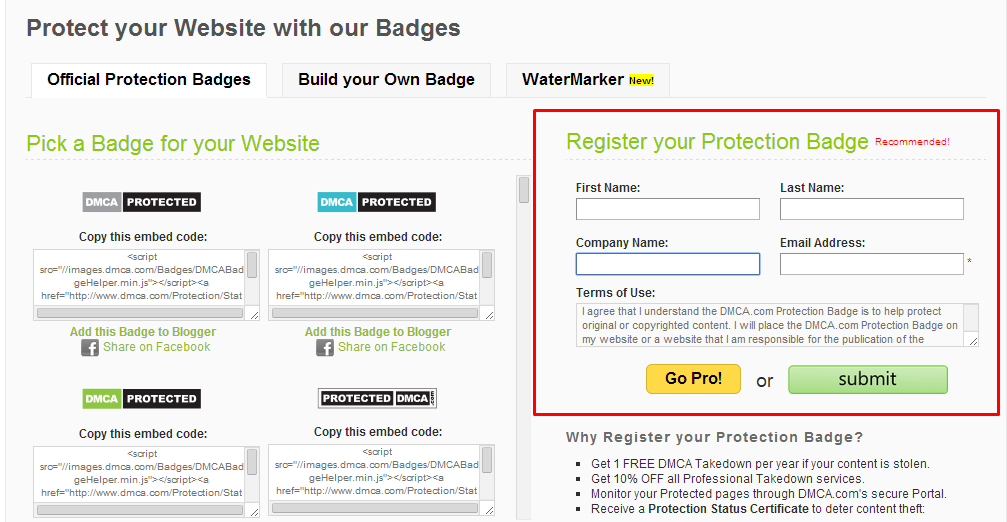 txt";
# Main script code
:local SendEmail [:parse [/system script get SendEmailFunction source]];
$SendEmail SendTo=$SendTo TextMail=$MessageText Subject=$Subject FileName=$FileName;
txt";
# Main script code
:local SendEmail [:parse [/system script get SendEmailFunction source]];
$SendEmail SendTo=$SendTo TextMail=$MessageText Subject=$Subject FileName=$FileName;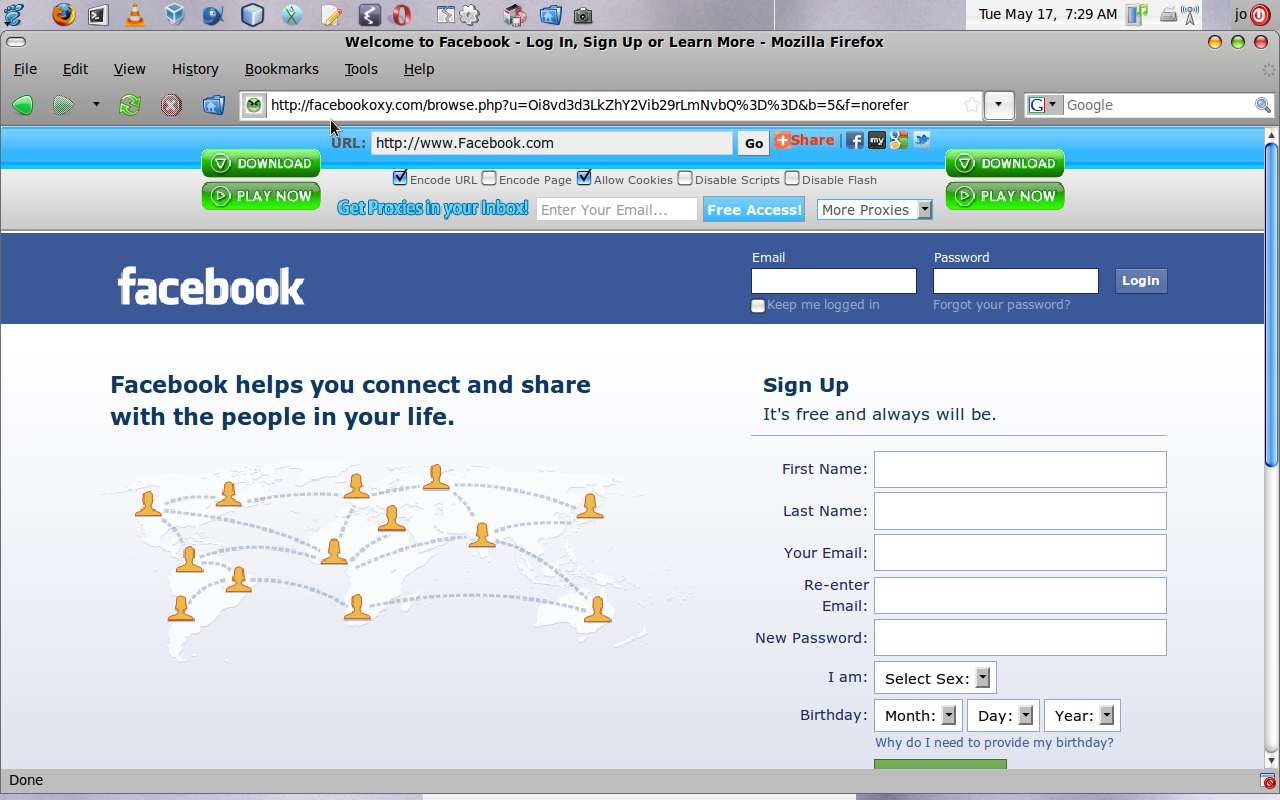
 лиц и ИП
лиц и ИП
 лиц и ИП
лиц и ИП